
【软件特点】
全面,精准功能全面 显示准确
多样,流畅
多样截图,游戏流畅
实用,贴心
热键屏蔽 实用贴心
【使用方法】
显示为了让玩家在游戏过程中对电脑情况有一个全面清晰的认知,我们提供最专业的硬件实时数据显示。
显示内容包括:
1、显示FPS帧数;
2、显示CPU相关信息,包括CPU占用和CPU温度(支持显示详细CPU温度);
3、显示显卡相关信息,包括显卡占用和显卡温度;
4、显示内存占用情况;
5、显示当前手速
6、显示当前网络情况,包括当前下载上传速度和总的下载上传速度;
7、显示IP(所连接服务器,包括IP详细信息);
8、显示时间信息,包括当前时间和运行时间;
9、玩家可以根据需求自定义显示的内容和位置及显示的字体和颜色。
截图
为了使玩家记录每一个精彩的游戏瞬间,我们提供最好用的截图方案,最多样的截图方式, 最实用的截图格式。1、支持手动截图,支持自定义截图热键;
2、支持自动截图,可根据玩家自定义时间,自动截图;
3、支持手速截图,可根据玩家自定义手速,自动截图;
4、支持BMP,PNG,JPG格式;
5、支持自定义截图存放路径。
热键
为了使玩家获得最佳的游戏体验,免受各类系统热键乱入的干扰,我们提供最贴心的热键屏蔽功能。1、玩家可自定义选择屏蔽以下坑爹热键:
“shift"黏贴键;
“Win”键;
“Ctrl+空格”键;
“Ctrl+Shift"输入法切换热键。
2、玩家可根据自身需求来选择以下快捷操作:
“Ctrl+Alt+F5"减少鼠标速度;
“Ctrl+Alt+F6"增加鼠标速度;
“Ctrl+Alt+F7"热键禁声;
“Ctrl+Alt+F8"热键音量减少;
“Ctrl+Alt+F9"热键音量增加。
设置
1、可选择是否随Windows启动。
2、根据玩家自定义时间间隔,自动释放内存。
3、提供N2O游戏大师语录功能,(一边啪啪啪,一边哈哈哈。这个要不要你们自己定)。
【安装步骤】
1、在本站下载并运行最新的游戏加加安装包,可以直接选择【快速安装】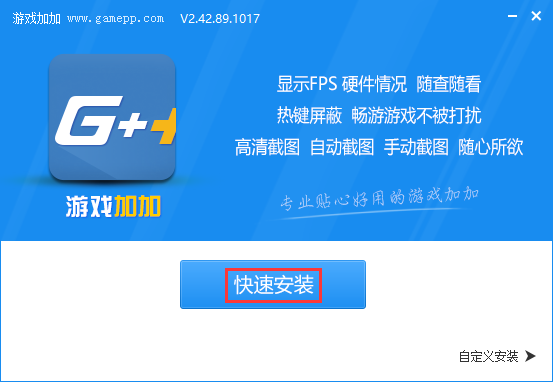
2、也可以选择【自定义安装】选择合适的安装位置
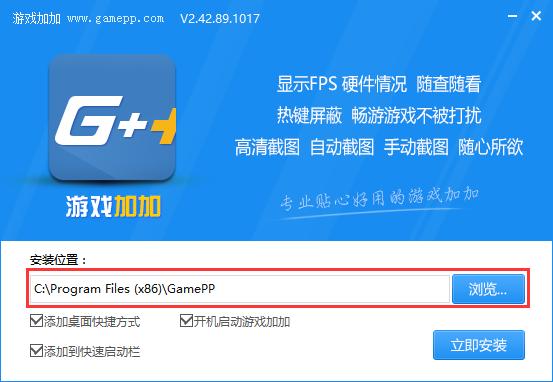
3、用户还需要根据自己的喜好选择是否对勾选框打钩
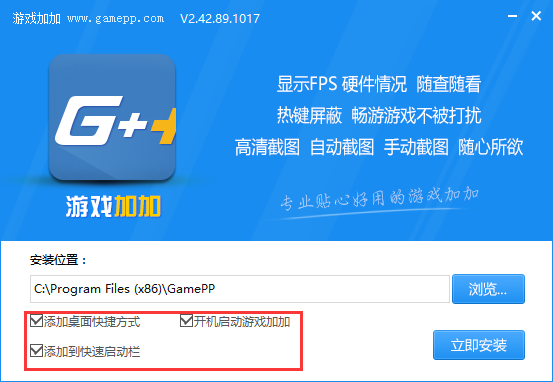
4、随后点击【立即安装】
5、安装时间不长,耐心等待即可
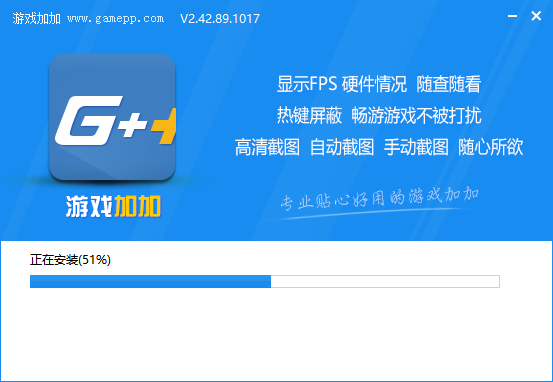
6、安装成功
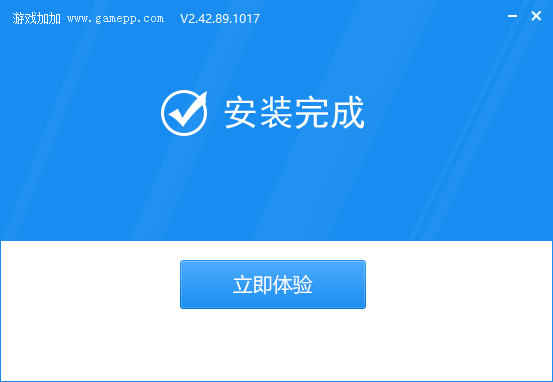
【使用技巧】
数值显示功能首先你要打开游戏加加,然后设置你要选择的项目
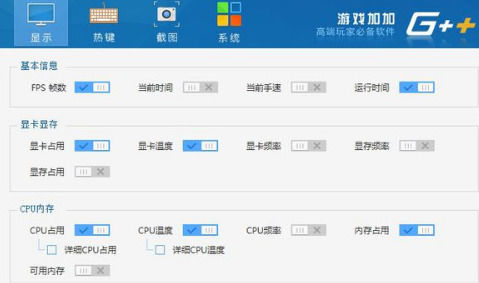
之后只要在游戏里面按ctrl+tab就可以呼出设置界面
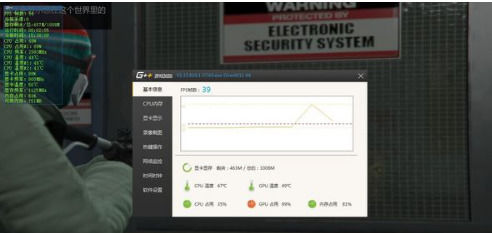
你还可以随意拖动显示位置,非常方便。
热键屏蔽功能:
1、玩家可自定义选择屏蔽以下坑爹热键:
“shift"黏贴键;
“Win”键;
“Ctrl+空格”键;
“Ctrl+Shift"输入法切换热键;
2、玩家可根据自身需求来选择以下快捷操作:
“Ctrl+Alt+F5"减少鼠标速度;
“Ctrl+Alt+F6"增加鼠标速度;
“Ctrl+Alt+F7"热键禁声;
“Ctrl+Alt+F8"热键音量减少;
“Ctrl+Alt+F9"热键音量增加。
系统:
1、可选择是否随Windows启动。
2、根据玩家自定义时间间隔,自动释放内存。
3、提供N2O游戏大师语录功能。
【常见问题】
问:FPS帧数过低?答: Frames Per Second更确切的解释是"每秒钟填充图像的帧数(帧/秒)"。 FPS与分辨率、显卡处理能力的关系如下: 处理能力=分辨率×刷新率。这也就是为什么在玩游戏时,分辨率设置得越大,画面就越不流畅的原因了。 FPS越低,图像闪烁和抖动的就越厉害,眼睛疲劳得就越快。
如果帧数过低游戏加加建议:
1.尝试关闭多余无用进程,比如玩游戏的时候尽量减少播放视频,或者多开游戏;
2.降低游戏分辨率或者降低游戏渲染效果,抗锯齿垂直同步等是比较占用性能的;
3.尝试硬件超频,注意超频有风险!会导致寿命缩短,不慎会导致烧毁硬件
游戏加加的FPS在游戏里如何显示?
下载游戏加加,安装后运行。选择点击显示菜单栏
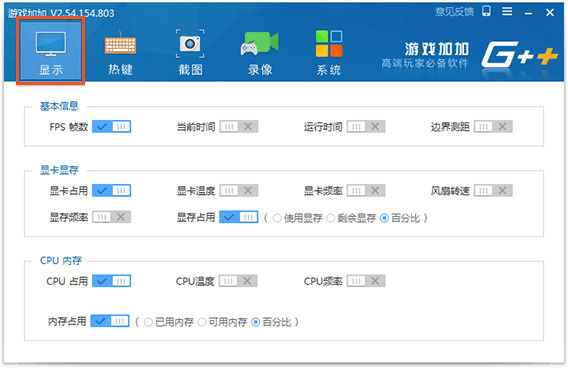
在这里,您可以选择在游戏里需要显示的各种参数,包括FPS、当前时间、游戏加加运行时间、显卡的工作状态、以及CPU的工作状态、内存使用情况。这里可以按照个人喜好需求,开关各项功能。同样在游戏时也可以通过Ctrl+Tab键呼出内置控制台修改显示内容。
游戏加加怎么设置热键功能?
打开游戏加加,选择点击热键菜单栏,如图
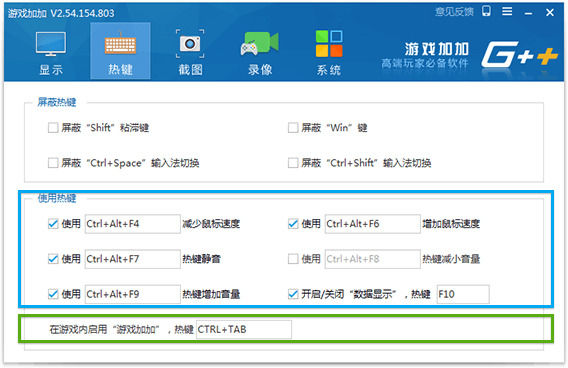
蓝色框里面表示的是游戏加加各种附加功能的热键,可以选择使用或者取消。
绿色框内表示的就是有如外挂一般的游戏内置控制台的呼出热键。
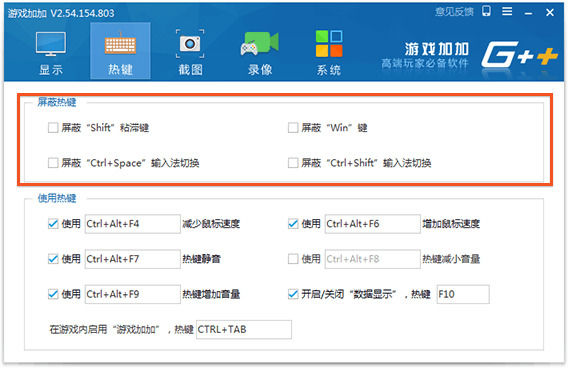
红框里面表示的是需要在游戏里屏蔽掉的热键,以免在激烈的操作中误触了热键功能造成不必要的损失。
游戏加加怎么设置截图的图片格式?
打开游戏加加,选择点击截图菜单栏,如图
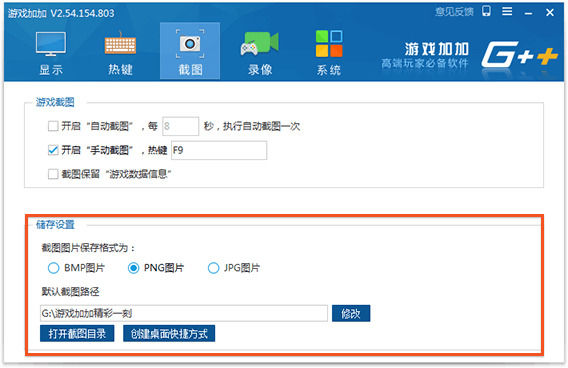
图片格式的保存也可以选择多种格式,从无损的BMP、PNG,至方便上传的压缩JPG格式可供选择。这里需要注意的是BMP和PNG格式下截图的文件会比较大。
游戏加加如何录制高清视频?
打开游戏加加,选择录像功能,会出现以下设置菜单。
在这里您可以选择录制模式,是否加入麦克风声音、输出视频的文件格式、尺寸大小、以及帧数、文件编码和视频保存路径。
将这些设置根据个人喜好选定后就可以进入下一步,开始录制游戏视频了。
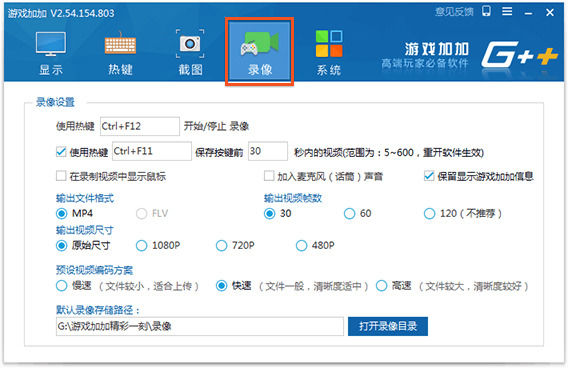
TIPS:如果回溯录制前5分钟的视频,在30帧的情况下,文件大小为100M左右,方便上传,电脑为16G内存配置为佳。
这里需要特别介绍一下游戏加加强大的回溯录像功能。当你在游戏时是否有错过精彩一刻忘记保存录像呢?不用担心,此时只要按下热键,游戏加加会帮你保存自按下录像键之前的5-600秒之间的视频录像。需要注意的是此功能需要消耗一部分计算机内存性能。
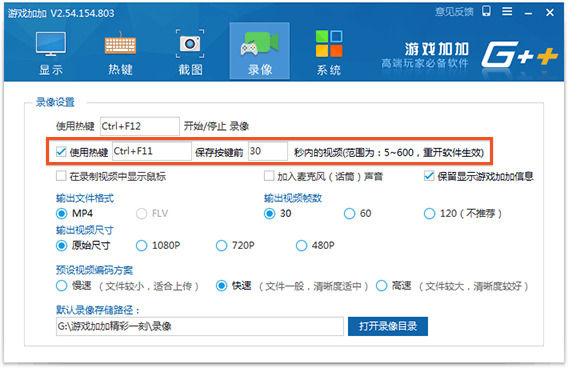
游戏加加怎么修改录像设置?
游戏时修改录像设置方法
游戏加加还有一大特点就是,此功能在游戏时也可以呼出控制台进行设置更改,操作步骤如下:在游戏中使用Ctrl+Tab键呼出内置控制台(这个窗口位置是可以随意拖动的)
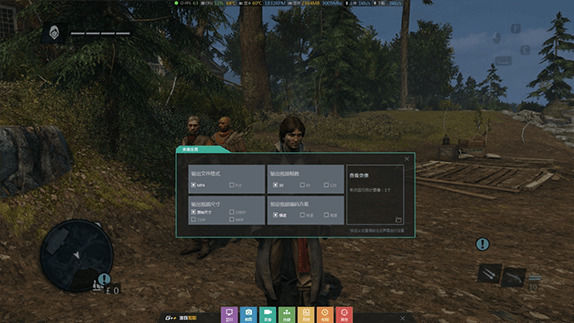
调整你所需要的设置,所有设置都是即时生效的,无需保存。
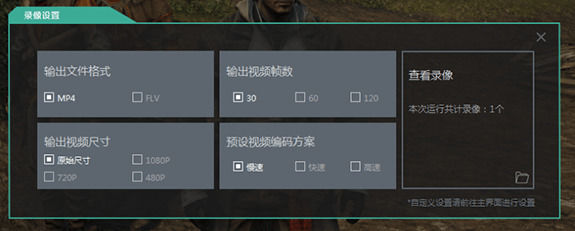
录像基本功能就介绍到这里。
游戏加加怎么调画质?
首先,你要打开游戏加加,然后设置你要选择的项目。

然后,只要在游戏里面按ctrl+tab就可以呼出设置界面。

然后,如果CPU占用高了,看看是否后台有什么不必要的程序在吃性能。

另外,温度也需要注意,如果温度过高,那么注意散热和清灰。最后注意自己的显卡占用和显存,还有就是你的GPU的占用,除了游戏本身限制外。

然后,如果GPU不满载,那么建议更换驱动以及确认电源是高性能模式。

最后,另外如果显卡比较吃力的话,尽量调低分辨率和画质效果,过高的分辨率以及过于精细的贴图会极大影响游戏帧数。

【更新日志】
2.38.80.825
1、解决了《泰坦陨落》进入游戏后鼠标无法点击的问题;
2、解决了部分用户游戏加加进程崩溃的问题;
3、解决了部分用户在长时间游戏后,游戏出现卡顿的问题;
4、优化了主程序识别游戏的模块,大幅度提升识别游戏的速度;
5、更新其他模块。
2.25.39.518
1、新增FPS智能控制,使得游戏更加稳定流畅。
2、新增游戏加加性能分析游戏录制视频展示,可以更加方便观看精彩视频。
3、优化了GPU转码方案,使得视频输出更加稳定。
4、解决了LOL(英雄联盟)切换至桌面再切回游戏时黑屏然后崩溃的问题。
5、解决了腾讯游戏天涯明月刀游戏在登录界卡住的BUG。
6、更新其他模块
v2.21.30.422
1、解决了部分用户玩游戏鼠标卡顿的问题。
2、解决了部分用户读取CPU温度不正确的问题。
3、优化游戏加加界面,使得界面更加简洁。
4、更新其他模块。

